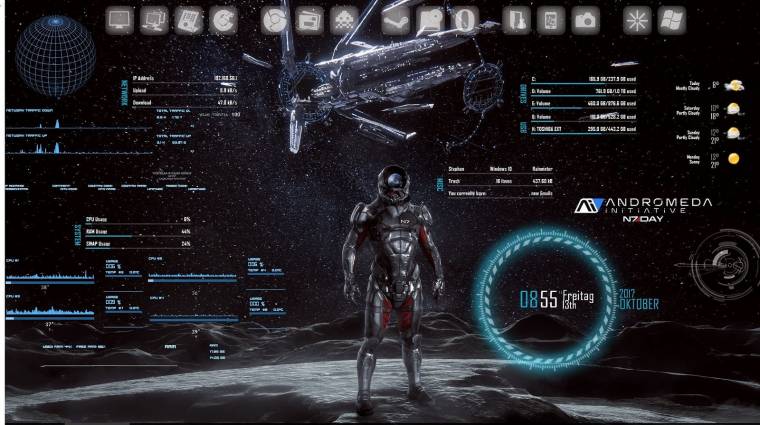Van, aki tökéletesen elégedett a Windows 10 kezelőfelületével és kialakításával, de bárkivel előfordulhat, hogy egy idő után valami másra vágyik - nem Linuxra vagy Hackintoshra -, mondjuk egy személyre szabott és virtuálisan átalakított Windowsra. A rendszer számos elemét teljesen átkozmetikázhatjuk egy-két ügyes trükkel vagy célprogrammal. Most megmutatjuk, melyek a legjobbak ezek közül.
Hangok átállítása
A testre szabott élményhez értelemszerűen saját hangok is járnak: például a bejelentkezési hang, amelyet rögtön az asztal betöltésekor hallhatunk. Ennek cseréje egyszerű: válasszunk egy kis fájlméretű és rövid dallamot (bármilyen formátumú lehet, de a legjobb a .wmv). Kattintsunk jobb gombbal az asztalon, majd jöhet a [Személyre szabás>Témák>Hangok] menü. Rengeteg hangot módosíthatunk, de a be- és kijelentkezési dallamok átállításához elsőként a rendszerleíróban kell trükköznünk. Nyomjuk meg a [Win + R] gombokat, majd navigáljunk a [HKEY_CURRENT_USER/AppEvents/EventLabels/WindowsLogon] mappába, és kattintsunk duplán az [ExcludeFromCPL]-re. Állítsuk az értékét 0-ra, aztán pedig ismételjük meg ezt a [WindowsLogoff] mappánál is. Ezt követően a fentebb említett menüben ezeket is lecserélhetjük.
Háttércserék és asztali videó
A bejelentkezéskor megjelenő képet úgy válthatjuk le, ha lenyomjuk a [Win+I] kombinációt a [Fiókok>Az Ön adatai>Kép készítése] menürészben. A bejelentkezésnél és a zárolásnál megjelenő hátteret úgy módosíthatjuk, ha jobb gombot nyomunk az asztalon, ezután pedig jöhet a [Személyre szabás>Zárolási képernyő>Háttér] és a választott fotó(k). A kép megjelenítését ki is iktathatjuk egy lent található kapcsoló segítségével, illetve fontos, hogy csak akkor jelenik meg az új háttér, ha a zárolási képernyő engedélyezve van, és jelszót is használunk. A [Win+R>netplwiz] futtatásával ki is kapcsolhatjuk a bejelentkezési képernyőt.
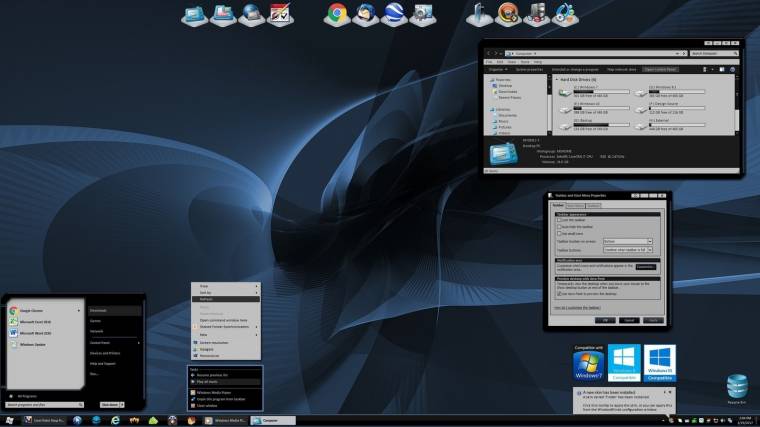
Míg az asztal hátterét a [Személyre szabás>Háttér] menüben módosíthatjuk, addig egy másik trükkel érdekesebbé is tehetjük a háttérhasználatot. Ehhez a VLC médialejátszóra lesz szükségünk. Létezik egy ügyes trükk, amelynek segítségével kiválasztott videónkat akár az asztali háttérkép helyett is beállíthatjuk. A VLC-ben az [Eszközök>Beállítások] menüben menjünk a [Videó] fül [Kimenet] részéhez, és állítsuk át [DirectX (DirectDraw) videokimenet]-re. Indítsuk újra a VLC-t, és legközelebb, amikor egy videó lejátszása közben jobb egérgombot nyomunk, már beállíthatjuk a mozgóképet asztali háttérnek.
Cseréljük le a megunt ikonokat
A [Gépház>Személyre szabás>Témák>Kapcsolódó beállítások>Az asztal ikonbeállításai] menüben a megfelelő elem kijelölésével és az [Ikoncsere…] gombbal tetszés szerint módosíthatjuk a rendszerikonokat. Ha nem szeretnénk témacsomagokat alkalmazni, itt egyesével végezhetjük el a módosításokat. Leválthatjuk továbbá a mappák ikonjait is, ha azokon jobb gombot nyomunk, majd a [Tulajdonságok>Testreszabás>Mappaikonok>Ikoncsere] gombra kattintunk. A parancsikonok képeit a jobb kattintás után a [Tulajdonságok>Parancsikon>Ikoncsere…] gombbal tudjuk módosítani.

Amennyiben bizonyos fájltípusok ikonját is lecserélnénk (például az MP3-fájlokét), a Windowsban erre már nem találunk beépített megoldást. Szerencsére sok kiváló célprogram van a feladatra: ezek közül az egyik legjobb választás a Nirsoft ingyenes File Types Managere.
Teljes plasztikai műtét néhány kattintással
Az eddigi külön-külön lépésekből álló megoldások helyett drasztikus módszerrel is átalakíthatjuk a Windows rendszer kezelőfelületét és kinézetét. Ennek talán leghatékonyabb és legegyszerűbb eszköze a Stardock WindowBlinds nevű szoftvere. Az eszköz a Windows 10-et is támogatja, és képes mindenhová felhúzni egy új témát, gyorsan és egyszerűen. A 9,99 dolláros program - van próbalehetőség - más megoldásokkal szemben minden munkát elvégez helyettünk, kezelőfelülete kiemelkedően letisztult és jól használható. Számos, előre telepített témát kínál, de a WinCustomize-on keresztül újakat is telepíthetünk a programba. A téma kiválasztása után számos dolgon módosíthatunk. Általában leválthatjuk a témaszínt, a betűtípusokat, és módosíthatjuk az átlátszóságot. Egyes skinek a Start menü ikonját is lecserélik, de ezt az opciót le is tilthatjuk. Testre szabhatjuk a mellékelt hangokat, az Intézőben lévő menüket és menüszalagot, a rendszer és a hátterek témaszíneit vagy éppen a tálca méretét.
A WindowBlinds még az UWP-s appokat is ellátja saját témával a Win32-es elemek mellett, vagyis menjünk bárhová is az operációs rendszerben, új felszínnel találkozunk. A program nagyon gyors és hatékony módja a Windows 10 (és a korábbi rendszerek) testre szabásának, látványos, és merőben új használati élményt ígér, mintha csak egy másik platformot indítottunk volna el. A program régóta létezik, de még a Windows 10 őszi alkotói frissítés korában is olyat tud, amit a Microsofttól nem kapunk meg. A vételárért cserébe élethosszig tartó licenc jár. Nem mindenkinek ideális persze ez a program, de aki szeretne kitűnni, és gyorsan látványos eredményt elérni, annak elengedhetetlen kellék.